Cách thiết lập OpenMediaVault trên Raspberry Pi 4

Hướng dẫn chi tiết cách thiết lập OpenMediaVault trên Raspberry Pi 4, bao gồm cài đặt Raspbian Lite và cấu hình hệ thống hiệu quả.
The Elder Scrolls Online là một MMORPG được phát triển bởi Zenimax Online Studios và được xuất bản bởi Bethesda Softworks. Trong trò chơi, người dùng điều khiển nhân vật do mình tạo ra để phiêu lưu và tìm kiếm xuyên lục địa Tamriel.
Elder Scrolls Online được phát hành vào năm 2014 trên Windows. Bethesda chưa bao giờ dự định phát hành Linux, tuy nhiên, với một chút điều chỉnh, trò chơi có thể hoạt động trên Linux.
Bắt ESO hoạt động trên Linux

Elder Scrolls Online (ESO) không phải là một cổng gốc. Nếu muốn thưởng thức trò chơi này, bạn phải cài đặt phiên bản Linux của Steam. Để trò chơi hoạt động, hãy làm theo hướng dẫn từng bước được nêu bên dưới.
Bước 1: Quá trình cài đặt máy khách Linux Steam được thực hiện thông qua thiết bị đầu cuối. Để mở cửa sổ dòng lệnh, nhấn Ctrl + Alt + T hoặc Ctrl + Shift + T trên bàn phím. Sau đó, từ đó, hãy làm theo hướng dẫn cài đặt dòng lệnh để Steam hoạt động trên PC Linux của bạn.
Ubuntu
Nếu đang sử dụng Ubuntu, bạn sẽ có thể dễ dàng cài đặt bản phát hành mới nhất của Steam trực tiếp thông qua các nguồn phần mềm Ubuntu bằng lệnh Apt bên dưới.
sudo apt install steam
Debian
Nếu bạn đang sử dụng Debian Linux, bạn có thể tải phiên bản Steam mới nhất hoạt động thông qua các nguồn phần mềm trên HĐH. Tuy nhiên, bạn phải bật repo “không miễn phí” và điều đó khá tẻ nhạt. Cách tốt hơn để Steam hoạt động trên Debian là tải xuống gói DEB mới nhất trực tiếp từ internet bằng lệnh wget bên dưới.
wget https://steamcdn-a.akamaihd.net/client/installer/steam.deb
Sau khi tải xuống gói DEB, hãy sử dụng lệnh dpkg để cài đặt Steam trên PC chạy Debian Linux.
sudo dpkg -i steam.deb
Arch Linux
Arch Linux có ứng dụng khách Steam trong các nguồn phần mềm của họ. Để nó hoạt động, hãy sử dụng lệnh Pacman bên dưới.
sudo pacman -S steam
Fedora / OpenSUSE
Cả OpenSUSE và Fedora Linux đều có thể cài đặt Steam thông qua các nguồn phần mềm chính. Tuy nhiên, những phương pháp này có xu hướng tẻ nhạt và không thân thiện với người dùng. Một cách dễ dàng hơn để cài đặt Steam là thiết lập bản phát hành Flatpak.
Flatpak
Steam có trên Flatpak và bạn có thể cài đặt nó. Để bắt đầu quá trình cài đặt, bạn cần kích hoạt thời gian chạy Flatpak. Để thực hiện việc này, hãy cài đặt gói “flatpak”. Nếu bạn cần trợ giúp, hãy làm theo hướng dẫn của chúng tôi về cách thiết lập Flatpak trên Linux .
Sau khi thời gian chạy Flatpak được thiết lập và chạy trên máy tính của bạn, hãy sử dụng lệnh thêm từ xa flatpak bên dưới để thiết lập cửa hàng ứng dụng Flathub. Bạn sẽ cần Flathub để bản phát hành Flatpak của Steam hoạt động.
flatpak remote-add --if-not-being flathub https://flathub.org/repo/flathub.flatpakrepo
Sau khi cửa hàng ứng dụng Flathub được bật trên máy tính của bạn, quá trình cài đặt bản phát hành Flatpak của Steam có thể bắt đầu. Sử dụng lệnh cài đặt flatpak , tải phiên bản Steam mới nhất cho Flatpak.
flatpak cài đặt flathub com.valvesoftware.Steam
Bước 2: Bây giờ Steam đã được cài đặt trên PC Linux của bạn, hãy khởi chạy ứng dụng bằng cách tìm kiếm nó trong menu ứng dụng. Sau đó, đăng nhập bằng tài khoản người dùng và mật khẩu của bạn.
Khi bạn đã đăng nhập vào Steam, hãy tìm menu “Steam” và nhấp vào nó bằng chuột. Bên trong menu “Steam”, hãy tìm “Steam Play” và nhấp vào nó.
Bước 3: Trong menu “Steam Play”, bạn cần bật Steam Play trong ứng dụng Steam của mình. Steam Play sẽ cho phép bạn chơi Elder Scrolls Online trên Linux.
Tìm “Bật Steam Play cho các tựa game được hỗ trợ” và chọn hộp bên cạnh. Sau đó, chọn hộp bên cạnh “Bật Steam Play cho tất cả các tựa game khác”. Chọn “OK” để lưu các thay đổi.
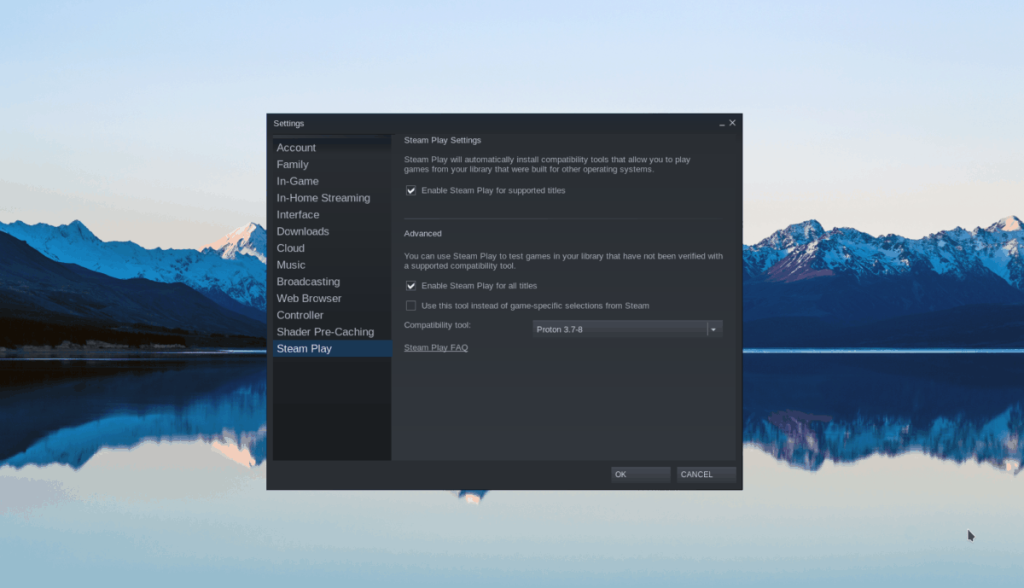
Bước 4: Tìm nút “CỬA HÀNG” ở trên cùng của Steam và nhấp vào nút đó bằng chuột. Sau đó, tìm kiếm “Elder Scrolls Online”. Nhấp vào nó trong kết quả tìm kiếm để chuyển đến trang Cửa hàng của trò chơi.
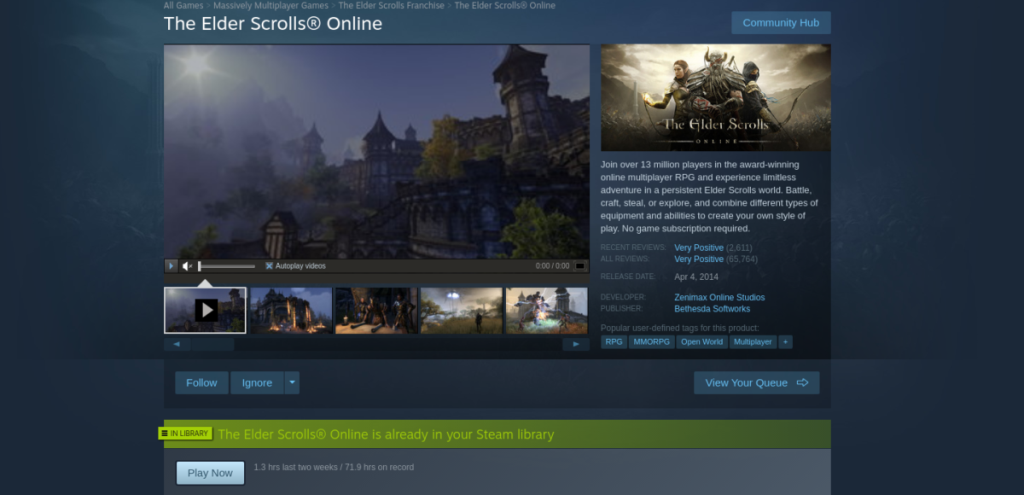
Nhấp vào “Thêm vào giỏ hàng” để mua trò chơi.
Bước 5: Nhấp vào “Thư viện” để truy cập thư viện trò chơi Steam của bạn. Từ đó, tìm kiếm “Elder Scrolls Online” và nhấp vào nó để truy cập trang thư viện của trò chơi.
Trên trang thư viện dành cho ESO, nhấp vào nút “CÀI ĐẶT” màu xanh lam để tải xuống và cài đặt trò chơi vào PC của bạn.
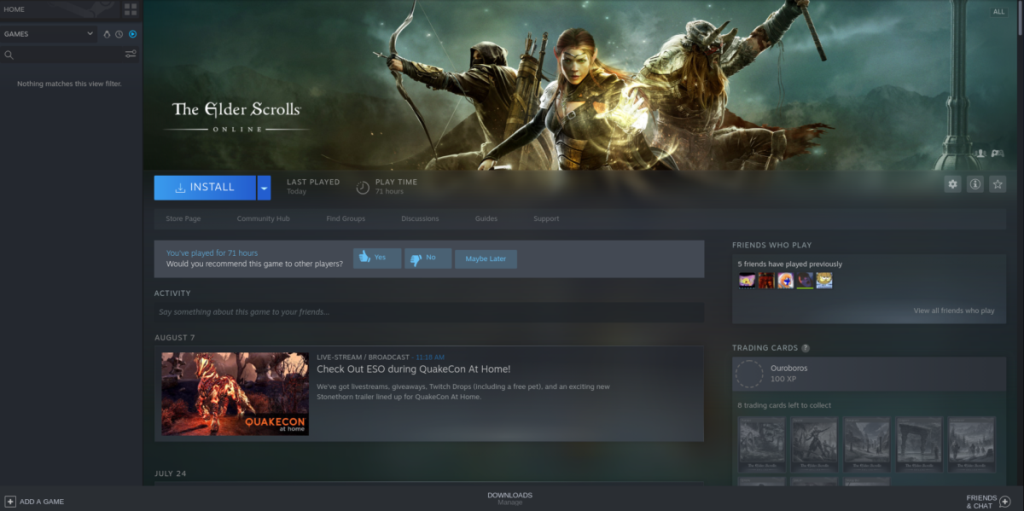
Bước 6: Nhấp vào nút “CHƠI” màu xanh lục để khởi động trình khởi chạy MMO ESO. Khi trình khởi chạy được mở, hãy sử dụng giao diện người dùng để tạo và đăng nhập vào tài khoản Elder Scrolls Online của bạn.
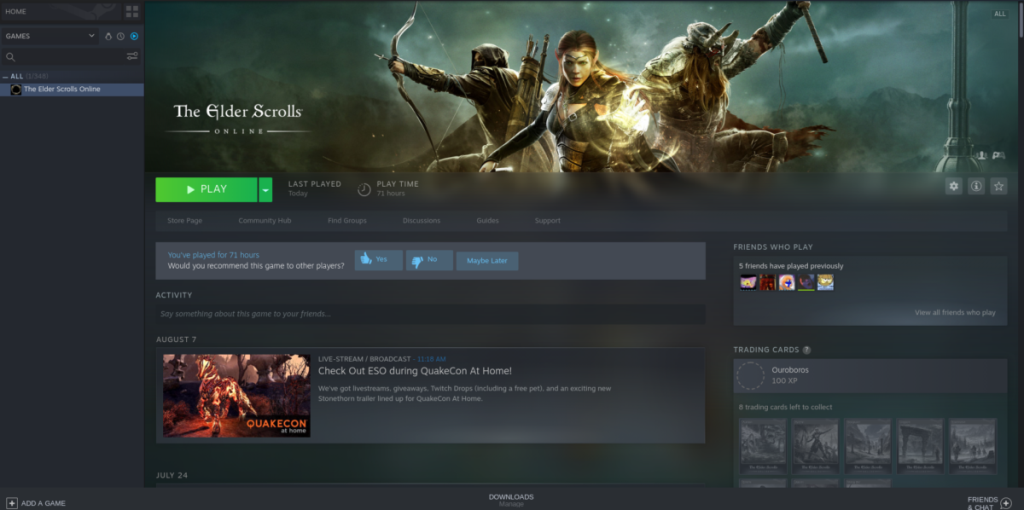
Bước 7: Cho phép trình khởi chạy MMO ESO tải xuống các bản cập nhật mới nhất cho trò chơi. Kiên nhẫn; Việc này có thể mất một lúc.
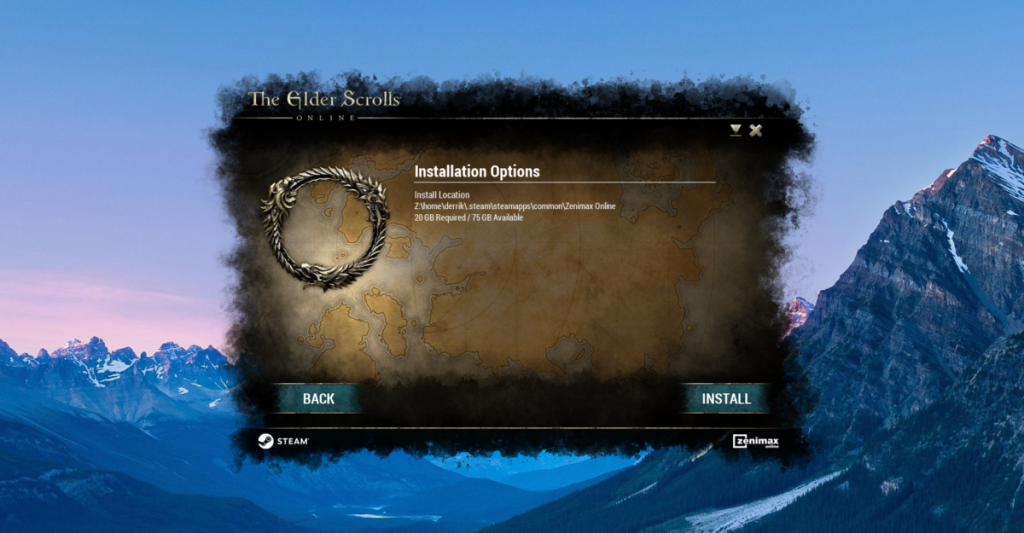
Sau khi trò chơi được cập nhật xong, hãy nhấp vào “CHƠI” trong trình khởi chạy để thưởng thức ESO!

Khắc phục sự cố Elder Scrolls Online
Elder Scrolls Online chạy ở trạng thái gần như nguyên bản, vì vậy sẽ không có vấn đề gì khi chơi trên Linux. Điều đó nói rằng, bạn nên xem trang ESO ProtonDB nếu bạn gặp sự cố. Để biết thêm thông tin về cách bạn có thể khắc phục sự cố cài đặt ESO của mình trên Linux, hãy nhấp vào đây .
Hướng dẫn chi tiết cách thiết lập OpenMediaVault trên Raspberry Pi 4, bao gồm cài đặt Raspbian Lite và cấu hình hệ thống hiệu quả.
Hướng dẫn chi tiết cách sử dụng trình cài đặt trình điều khiển trên Manjaro Linux cho cả CLI và GUI.
Nếu bạn sử dụng nhiều PPA trên PC Ubuntu của mình và gần đây đã nâng cấp lên Ubuntu 20.04, bạn có thể nhận thấy rằng một số PPA của bạn không hoạt động, vì chúng
Brave là một trình duyệt tập trung vào quyền riêng tư, bảo mật và dễ sử dụng. Hướng dẫn chi tiết cách sao lưu và khôi phục hồ sơ Brave.
Bạn mới sử dụng Linux và muốn thêm nhạc của mình vào Rhythmbox nhưng không chắc về cách thực hiện? Chúng tôi có thể giúp! Hãy làm theo hướng dẫn này khi chúng tôi xem xét cách thiết lập
Bạn có cần truy cập PC hoặc Máy chủ Ubuntu từ xa từ PC Microsoft Windows của mình không? Không chắc chắn về cách làm điều đó? Làm theo hướng dẫn này khi chúng tôi chỉ cho bạn
Bạn có sử dụng trình duyệt web Vivaldi làm trình điều khiển hàng ngày trên Linux không? Bạn đang cố gắng tìm cách sao lưu cài đặt trình duyệt của mình để giữ an toàn? chúng tôi
Cách tải xuống Podcast từ Linux Terminal với Podfox
Cách dọn dẹp và tăng tốc Ubuntu
Bạn đang cần một ứng dụng khách podcast tốt, thanh lịch cho máy tính để bàn Linux của mình? Nếu vậy, bạn cần dùng thử CPod. Đó là một ứng dụng nhỏ thân thiện giúp lắng nghe








